Как включить режим
Есть два способа перейти в режим инкогнито в интернет браузере: по средствам горячих клавиш и вручную. Инструкция по включению режима приватности для каждого браузера своя, об этом далее.
Горячие клавиши
В десктопных версиях Chrome, «Яндекс.Браузер», Opera, Safari такой режим включается нажатием следующего сочетания кнопок:
- «Ctrl» + «Shift» + клавиша «N» — на операционных системах Windows, Линукс, Chrome OS;
- «Command» + «Shift» + «N» – на операционной системе macOS.
Для браузеров Firefox, Internet Explorer и MS Edge сочетания кнопок следующие:
- «Ctrl» + «Shift» + «P» — на операционных системах Windows, Linux, Chrome OS;
- «Command» + «Shift» + «P» – на операционной системе macOS.
Google chrome
Десктопная версия подразумевает следующие шаги. Откройте обозреватель. Нажимаем на значок троеточия в правой верхней стороне окна. В появившемся диалоговом окне браузера для включения анонимности выбираем «Новое окно в режиме инкогнито».
О том, как открыть режим инкогнито, когда применяется мобильная версия, поговорим далее. Открываем мобильную версию приложения на смартфоне и нажимаем в правой верхней части экрана на значок вертикальное троеточие. Запустившееся окно предложит выбрать кнопку «Новая вкладка инкогнито» – нажимаем.
Яндекс.Браузер
Чтобы войти в режим инкогнито в Яндекс.Браузере, действовать надо, как в Google Chrome. Отличие только в дизайне страницы.
Чтобы зайти на сайт инкогнито с мобильного приложения Яндекс.Браузера, также открываем вертикальное троеточие, и в меню выбираем «Новая вкладка Инкогнито». На открывшей странице выполняем любые действия, которые останутся секретными.
Firefox
В декстопной версии браузера Firefox нажимаем в верхнем правом углу на три горизонтальные полоски и в выпадающем списке выбираем «Новое приватное окно».
В мобильном приложении версии, кликнув по трем вертикальным точкам, выбираем меню «Приватная вкладка».
Opera
В браузере Opera меню настроек расположено иначе – в левом верхнем углу. Открыть иконку обозревателя и выбрать в выпадающем списке «Создать приватное окно».
В мобильном приложении Opera открываем окно с вкладками, прокручиваем экран в левую сторону, чтобы включить режим инкогнито в браузере. Нажимаем на «плюс» внизу страницы.
Safari
Чтобы включить скрытый режим в браузере Safari, на верхней панели открываем вкладку «Файл» и выбираем пункт «Новое частное окно».
В мобильном приложении меню вкладки находится в правом нижнем углу приложения. Нажимаем на меню «Частный доступ», выбираем «плюс» в нижней части экрана – теперь невидимка открыта с телефона.
Microsoft Edge
Переход на анонимный режим выполняется через значок с тремя точками «Дополнительно». В открывшемся меню выбираем строку «Новое окно InPrivate».
В мобильном приложении нажимаем на три точки и выбираем «Настройки» и тапаем «Новая вкладка InPrivate».
Internet Explorer
Открываем настройки в правом верхнем углу браузера в форме шестеренки. В выпадающем меню открываем «Безопасность», а далее «Просмотр InPrivate».
Вариант 1: Веб-версия
Все еще большое число пользователей открывают свои страницы в Одноклассниках через браузер на компьютере, и далее мы рассмотрим два разных способа скрытия времени посещения. Каждый из них подразумевает разные настройки и пригодится в определенных ситуациях, поэтому полностью прочитайте каждый и решите, какой вам больше подходит.
Способ 1: Включение «Невидимки»
Платная функция под названием «Невидимка» позволяет инкогнито заходить на страницы пользователей, не отображаясь у них в списках гостей. Она же скрывает ваш текущий статус, благодаря чему другие юзеры не узнают, находитесь ли вы сейчас онлайн.
-
На панели слева в ленте нажмите по строке «Невидимка».
-
Ознакомьтесь с преимуществами этой услуги и решите, хотите ли вы ее приобретать.
-
После покупки используйте переключатель, находящийся в том же разделе, чтобы активировать «Невидимку» по необходимости.
Подробнее: Включение «Невидимки» в Одноклассниках
Способ 2: Изменение настройки публичности
Данный вариант подразумевает отключение возможности, отображающей ваш профиль в разделе «Люди сейчас на сайте», когда вы находились онлайн. Она не позволяет напрямую скрыть время посещения, однако поможет, если вам часто приходит спам и сообщения рекламного характера от других юзеров.
-
Нажмите по изображению своего профиля для открытия меню, из которого выберите «Изменить настройки».
-
Перейдите на вкладку «Публичность».
-
Снимите галочку с пункта «Показывать меня в разделе «Люди сейчас на сайте»», после чего нажмите «Сохранить», иначе изменения сбросятся после выхода из меню.
Официальный сайт Одноклассники

Самая большая развлекательная русскоязычная социальная сеть – Одноклассники. Более 70 миллионов людей выбирали данную платформу для общения и развлечения. Разработчики каждый день расширяют возможности пользователей, стремятся сделать социальную сеть интересной, удобной, многогранной. Сегодня совершить вход в социальную сеть может каждый, пройдя авторизацию или простую регистрацию. Войти можно с помощью официального мобильного приложения или веб–версии ok.ru. Приложение поддерживается на мобильных устройствах Android и iOS и на ПК.
В настоящий момент имеют широкий развлекательный функционал.
Помимо простого обмена сообщениями с людьми из разных городов, социальный форум позволяет проводить время за любимыми делами: играть в сетевые игры с друзьями, слушать музыку, смотреть фильмы и сериалы и т.п. Можно загрузить собственный фотоальбом, открыв к нему доступ только для определенного контингента людей в Одноклассниках, например, только для друзей или только для близких. Также социальная платформа упростила обмен фотографиями: теперь фото не нужно прикреплять к письму, достаточно просто открыть получателю полный доступ к фотоальбомам. Очень много интересных сетевых игр: головоломки, стратегии, аркады и другие категории игр.
Кроме того, сайт Моя Страница ОК РУ предоставляет ряд дополнительных возможностей: оценивать фотографии по пятибалльной шкале и 5+, удаление оценок, отключить уведомление о том, что тот или иной профиль в режиме онлайн, большой ассортимент «эмоции» в магазине стикеров и смайлов. Так же, есть возможность скрыть сведения учетной записи (фотоальбомы, лента постов и т.д.), то есть закрыть профиль от чужих пользователей, кроме друзей.
В настоящее время удаление оценок под фотографиями, а также гостей из списка просмотров осуществляется бесплатно.
С 2010 года разработчики социальной сети сделали регистрацию бесплатной. Официальной причиной стала «разработка новых эффективных способов борьбы со спамерами»
В феврале 2016года Одноклассники совместно с банком-партнёром ВТБ 24 создала возможность совершать платежи и переводы между пользователями сети. Комиссия за денежный перевод до 500 рублей составляет 30 рублей, при переводе суммы от 500 до 8 000 рублей взимается комиссия в размере 60 рублей. Переводы можно осуществлять между картами платёжных систем MasterCard, Visa, Maestro, привязанных к учетной записи.
Создавайте сообщества единомышленников, беседы, делитесь эмоциями, смотрите кино, развлекайтесь вместе с друзьями с помощью игр, знакомьтесь или просто наслаждайтесь общением с близкими.
Как сделать ВК невидимым на Айфоне? Как включить режим невидимки в ВКонтакте на Айфоне?
Статья описывает, с помощью каких приложений можно с Айфона заходить во «Вконтакте» в невидимом режиме.
Социальная сеть «Вконтакте» очень популярна среди пользователей России и стран СНГ. Многие пользователи просто не мыслят свою жизнь без постоянного пребывания на этом ресурсе. Здесь они переписываются, смотрят любые фильмы, слушают очень разную музыку, узнают новости со всего света, играют в игры и так далее.
Как и в любой другой социальной сети, пользователи «Вконтакте» могут видеть статус друг друга – онлайн или оффлайн. Это помогает заранее быть в курсе, находится ли человек на месте, или его нет на сайте. Но очень многие всё же хотели бы иногда пребывать «Вконтакте» в невидимом режиме, то есть тогда, когда их статус — «не в сети».
Как сделать ВК невидимым на Айфоне Как включить режим невидимки в ВКонтакте на Айфоне
Как добиться этого с компьютера, мы уже объясняли в другом обзоре по этой . Теперь же мы будем включать невидимку, заходя «Вконтакте» через Айфон. Кстати, не мало пользователей хотели бы этому научится.
Для того чтобы иметь статус невидимки на сайте «Вконтакте», предусмотрен ряд специальных приложений. Вы можете просматривать видео, слушать музыку, отправлять сообщения друзьям, при этом посторонние пользователи будут видеть, что вы находитесь в оффлайне.
В нашем обзоре мы поговорим о таких приложениях и узнаем, где их скачать в Интернете. Пользоваться ими совершенно несложно, и это не требует дополнительных инструкций. Стоит отметить, что среди них имеются программы, предназначенные только для отправки сообщений или просмотра ленты новостей, а есть и приложения, обладающие множеством возможностей. Мы узнаем самые лучшие из них.
Как заходить в ВК невидимкой с телефона с помощью приложений
Если человек хочет быть уверенным в том, что у него получится стать «невидимкой» на некоторое время, то он может воспользоваться специальными приложениями, которые базируются на этом. Этот способ имеет огромное количество преимуществ, начиная с того, что пользователь со 100% вероятностью останется невидимкой, заканчивая тем, что такие приложения часто заменяют официальный вк.
Kate Mobile
Первое и самое популярное приложение – это Kate Mobile. Известно оно тем, что способно заменить официальное приложение «ВК» в несколько кликов. В нем доступно огромное количество функций, которых нет в стандартной утилите, поэтому многие выбирают Кейт Мобайл в качестве основного приложения.
В нем также доступен режим невидимки. Чтобы воспользоваться им, достаточно:
- Установить программку через официальный источник – Плей Маркет или же AppStore;
- После этого необходимо зайти в само приложение, зарегистрироваться в нем или же войти на существующую страничку;
- Теперь стоит перейти в раздел «Профиль». В нем необходимо найти значок телефона, который располагается в правом верхнем углу;
- Кликнув на этот значок, стоит поставить галочку напротив функции «По возможности быть офлайн».
Так пользователь активирует режим «невидимка», который будет срабатывать и показывать, что обладатель странички на данный момент не в сети, не может ответить на сообщения.
VK Me
Vk Me – тоже отличное решение проблемы, когда нужно показать отсутствие пользователя в сети. Эта утилита является универсальным помощников, а также заменой официальной версии ВКонтакте. В нем также доступно огромное количество функций, том числе и режим невидимки.
Для начала пользователю стоит скачать данную программку через официальные источники на свой телефон. После этого стоит его запустить, зарегистрироваться и следовать инструкции:
Открыв свой профиль, стоит тапнуть на вкладку настроек профиля. В ней стоит найти такой раздел, как «Конфиденциальность»;
- Перейдя в этот пункт, нужно выбрать опцию «Кто видит, что я онлайн». В ней же можно настроить тех пользователей, кто может видеть активность пользователя;
- Если человек хочет, чтобы никто не видел его посещаемость, то он может кликнуть на пункт «Только я».
Таким образом человек и через эту утилиту может активировать функцию, когда никто не видит, что обладатель странички находится в сети.
Swist Feed
Работа с этим приложением коренным образом не отличается от работы предыдущих утилит. Если рассматривать программку подробнее, то она также может быть отличной заменой стандартному приложению ВК, а режим невидимки активируется в ней очень просто:
- Для начала необходимо перейти на официальный источник и скачать данную программку на телефон;
- После успешной установки стоит авторизоваться в Свист Фид;
- Теперь пользователю стоит найти под аватаркой ползунок, который называется «Настройки онлайн», а рядом с ним располагается открытый глаз;
- Кликнув на данный раздел, активируем его и становимся невидимкой.
Работа достаточно проста. Чтобы вернуться в нормальный режим, в этом же разделе стоит выбрать пункт под названием «Стандартный».
VFeed
Последнее и не менее популярное приложение – VFeed. Его можно скачать также через официальные источники. Более подробно об этой программке стоит посмотреть в этом видео:
Режим «невидимка» активируется следующим образом:
- Скачиваем программку и авторизуемся в ней;
- Переходим в раздел под названием «настройки» и находим там пункт «настройка онлайн»;
- Кликаем на галочку под названием «По возможности быть онлайн».
После этого другие пользователи не увидят активность человека, пока тот не выключит данную функцию.
Как включить режим «Инкогнито» в различных браузерах
Возможность использовать режим приватного просмотра есть во всех известных браузерах. Рассмотрим подробнее, как включить данный режим.
Google Chrome
Для моментального переключения браузера в режим приватности воспользуйтесь комбинацией горячих клавиш «Ctrl+Shift+N» (актуально как для системы Windows, так и для Linux). Чтобы включить режим «Инкогнито» вручную, выполните следующие шаги.
В верхней части браузера (справа) откройте «Настройку и управление Google Chrome» (три вертикальные точки).
Нажмите на три вертикальные точки в правом верхнем углу браузера, чтобы открыть настройки
В открывшемся списке выберите пункт «Новое окно в режиме инкогнито».
Чтобы включить приватный просмотр, выберите в настройках пункт «Новое окно в режиме инкогнито»
Теперь можете свободно пользоваться браузером — вы не оставите следов.
В режиме «Инкогнито» история ваших посещений не сохранится
Видео: как включить режим «Инкогнито» в Google Chrome
Mozilla Firefox
Для моментального переключения в Mozilla Firefox используйте комбинацию «Ctrl+Shift+P». Для переключения вручную следуйте инструкции.
В верхней части браузера (справа) найдите и нажмите «Открыть меню» (три вертикальные полоски).
В Mozilla Firefox откройте меню, чтобы включить приватный просмотр
В открывшемся списке выберите пункт «Приватное окно».
Режим «Инкогнито» в Mozilla Firefox активируется в пункте «Приватное окно»
Теперь вы в режиме «Инкогнито».
Специальный значок появится в правом верхнем углу окна браузера, когда приватный режим будет включен
Opera
Для моментального переключения в Opera используйте сочетание клавиш «Ctrl+Shift+N». Включить приватный режим вручную вам помогут следующие действия.
В верхней части браузера (слева) нажмите на кнопку «Настройка и управление Opera» (надпись «Меню»).
Зайдите в настройки Opera для переключения в режим «Инкогнито»
В открывшемся списке выберите «Создать приватное окно».
Выбрав пункт меню «Создать приватное окно», вы переключитесь в режим приватности
Режим «Инкогнито» включён, можете пользоваться.
Специальный значок напомнит вам о включённом приватном режиме
Internet Explorer
Для моментального переключения браузера в режим «Инкогнито» поочерёдно нажмите «Ctrl+Shift+P» или выполните переключение вручную.
В верхней части браузера (справа) нажмите на кнопку «Безопасность».
В Internet Explorer приватность включается через параметр «Безопасность»
В открывшемся списке выберите «Просмотр InPrivate».
Нажмите «Просмотр InPrivate» и режим «Инкогнито» будет включён
Всё, режим приватного просмотра подключён.
После подключения режима «Инкогнито» в Internet Explorer появится индикатор «InPrivate»
«Яндекс.Браузер»
Используйте сочетание клавиш «Ctrl+Shift+N» для моментального переключения браузера в режим приватности или включите его вручную.
В верхней части браузера (справа) откройте «Настройки Яндекс.Браузера» (три вертикальные полоски).
Откройте меню настроек в «Яндекс.Браузере»
В открывшемся списке выберите «Режим инкогнито».
Найдите в настройках пункт «Режим инкогнито» и активируйте его
Готово! Приватный режим активен.
Теперь все ваши посещения останутся в секрете
Microsoft Edge
Используйте комбинацию клавиш «Ctrl+Shift+P» для моментального включения режима «Инкогнито» или подключите его с помощью настроек.
В верхней части браузера (справа) откройте «Настройки и управление Microsoft Edge» (три горизонтальные точки).
Откройте настройки Microsoft Edge, нажав значок с тремя горизонтальными точками на панели меню
В открывшемся списке нажмите «Просмотр InPrivate».
Подключите режим приватности в настройках браузера
Режим приватности подключён. Можете быть уверены — ваши личные данные защищены.
Значок режима «Инкогнито» в Microsoft Edge — это индикатор «InPrivate»
Что такое режим инкогнито и зачем он нужен
Этот формат работы присутствует во всех популярных браузерах. В нём программа открывает приватное окно, которое не сохраняет историю просмотров, а также логины, пароли и другую введённую информацию. Мобильные версии браузеров не работают с окнами, а потому запускают в режиме инкогнито отдельную приватную вкладку. Благодаря режиму инкогнито остальные пользователи устройства не узнают, какие сайты вы посещали и какие данные для входа в аккаунты использовали. За пределами приватного окна (или вкладки на мобильных устройствах) браузер работает как обычно.
Таким образом, этот режим может пригодиться, если вы захотите использовать интернет, не оставляя следов на компьютере, планшете или смартфоне.
Окно режима инкогнито в «Яндекс.Браузере» на ПК
Но будьте внимательны: созданные закладки и скачанные файлы сохраняются на устройстве даже при работе инкогнито. Кроме того, владельцы посещённых сайтов могут видеть ваш IP‑адрес и даже примерное местоположение. Так что никакой анонимности, вопреки популярному мифу, функциональность инкогнито не гарантирует.
Установленные расширения браузера не работают в этом режиме по умолчанию. Но если вы активировали опцию «Разрешить использование в режиме инкогнито» в настройках конкретного плагина, он останется включённым.
Особенности оплаты услуги
Существует несколько различных способов покупки ОК, в каждом из которых стоимость одного и того же количество ОК будет немного отличаться.
Наименьшая стоимость пополнения ОК будет, если платёж осуществляется через банковскую карту. При этом 1 ОК стоит 1 руб. На втором месте пополнение через сервисы Google Play; в этом случае 1 ОК стоит 1,33 руб. Оплата телефоном будет самой дорогой – при ней 1 ОК стоит 1,67 руб.
Исходя из перечисленных цифр, минимальная стоимость услуги при её ежемесячной активации будет стоить 99 руб. в случае пополнения с банковской карты. А наибольшая стоимость будет составлять 209 руб. при однократной покупке месячного абонента при помощи оплаты с телефона.
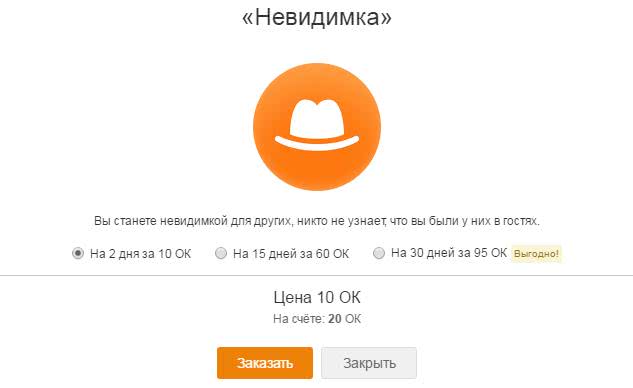
Способы стать невидимым во “ВКонтакте” с мобильного телефона
Большинство пользователей социальных сетей заходят в них через смартфоны, поэтому для них предусмотрено крайне много вариантов. Есть программы, копирующие и дорабатывающие ВК, и урезанные версии, в которых остались только функции, не влияющие на статус активности.
VK Me
Сервис был запущен в 2018 г. в качестве отдельного мессенджера. Используя его, можно сделать аккаунт невидимым для тех, кто использует стандартную версию. Единственным недостатком остаются баги, которые мешают свободно работать с приложением.
Kate Mobile
Это самая популярная программа, заменяющая основное приложение.
Kate Mobile имеет преимущества:
- Режим “Не в сети”.
- Бесплатную музыку.
- Изменяемый дизайн.
- Возможность удалять нескольких друзей и группы 1 нажатием.
- Удобный поиск сообществ и людей.
VFeed
Это еще один альтернативный клиент, работающий на базе операционной системы “Андроид”.
Особенности приложения:
- Есть ночная тема.
- Предусмотрен запрет на чтение сообщений от других пользователей.
- Внедрен ПИН-код, вход осуществляется по отпечатку пальца.
- Разработана система одновременной работы с нескольких страниц.
- Есть интеграция с музыкальным сервисом “Дизер”.
VFeed – программа, предназначенная для работы, на базе операционной системы Android.
Swist Feed
Программа упрощает работу с социальной сетью, делает общение удобнее. В ней больше эмоций, дополнительных функций. Можно как включить невидимку во ВК на телефоне, так и выключить ее одним нажатием.
При этом в приложении нет рекламы, багов и недоработок. Вся информация о пользователях хранится на защищенном сервере.
APIdog
Это востребованный сервис, подключающийся к “ВКонтакте” на ПК и телефонах. Если зайти через стартовую страницу сайта, то друзьям не будет видно время появления в сети. Чтобы все работало исправно, достаточно указать логин и пароль на официальном ресурсе, а затем выбрать операционную систему.
VKLife Offline
Расширение является универсальным, т.к. интегрировано во все популярные браузеры, открывает доступ к полному набору функций социальной сети. Можно сделать и так, чтобы друзья не видели, кому вы поставили лайк, когда заходили в последний раз и т.д.
При желании можно включить дополнительные уведомления об этом.
Amberfog
“Амберфог” также копирует официальный клиент социальной сети.
Он имеет:
- Режим во ВК “Невидимка”. Если не заходить в профиль и не писать сообщения, то он включается автоматически.
- Поддержку одновременной работы нескольких аккаунтов.
- Дополнительную защиту информации ПИН-кодом.
- Больше 20 разных тем, которые будут показаны в разделах с сообщениями и постами.
Используя “Амберфог”, вы сможете:
- Оставаться в курсе всех изменений.
- Смотреть посты от друзей.
- Слушать музыку без ограничений.
- Общаться с людьми в удобном мессенджере.
- Сортировать фотографии по их содержанию, дате загрузки.
Кроме того, в программе использован современный Material Design, положительно влияющий на качество привычного дизайна “ВКонтакте”.
Как включить режим инкогнито?
Ок, разобрались с вами, что собой представляет данный режим. Довольно функциональная штука, которая определенно понадобится каждому из нас. Так как же активировать режим Инкогнито в том или ином браузере? Что же, обычно, открыть окно в режиме Инкогнито можно при помощи комбинации CTRL+SHIFT+N.
Она должна сработать на всех самых распространенных браузерах: Google Chrome, Mozilla Firefox, Opera. Другие же могут использовать немного иные комбинации клавиш, к примеру, Internet Explorer откроет окно в режиме Инкогнито по нажатию клавиш CTRL+SHIFT+P. Помимо прочего, в большинстве браузерах вы можете открыть окно в режиме Инкогнито через пункт в меню браузера.
Как вы поняли, открыть режим Инкогнито в любом браузере – крайне просто. Однако, что если мы скажем вам, что вы можете заставить свой браузер входить автоматически в режим Инкогнито по его открытию? Все верно, некоторые пользователи используют свои браузеры постоянно в данном режиме
Причины у каждого свои – это не так и важно. Давайте посмотрим, как сделать так, чтобы такие браузеры, как Google Chrome, Mozilla Firefox и Opera открывались в режиме Инкогнито автоматически
Как открывать режим Инкогнито в Google Chrome автоматически?
- создайте на Рабочем столе ярлык исполнительного файла браузера Google Chrome;
- нажмите правой кнопкой мыши на ярлык и перейдите в «Свойства»;
- перейдите во вкладку «Ярлык»;
- найдите поле «Объект» и припишите на конец строчки через пробел значение « -incognito»(без кавычек);
- запускайте теперь браузер через этот ярлычок;
Как открывать режим Инкогнито в Opera автоматически?
- создайте на Рабочем столе ярлык исполнительного файла браузера Opera;
- нажмите правой кнопкой мыши на ярлык и перейдите в «Свойства»;
- перейдите во вкладку «Ярлык»;
- найдите поле «Объект» и припишите на конец строчки через пробел значение « -newprivatetab»(без кавычек);
- запускайте теперь браузер через этот ярлычок;
Как открывать режим Инкогнито в Mozilla Firefox автоматически?
В случае с Mozilla Firefox вам нет нужды создавать дополнительный ярлычок: выставить браузер на автоматическое открытие окна в режиме Инкогнито можно через его настройки. Для этого сделайте следующее:
- нажмите на иконку с тремя полосками в верхнем правом углу;
- перейдите в «Настройки»;
- откройте «Приватность»;
- далее – «Приватность и Безопасность»;
- выставьте в настройках истории параметр «не будет запоминать историю»;
- сохраните выставленные параметры;
Теперь ваш Mozilla Firefox не будет запоминать историю, а также прилагающийся контент с веб-ресурсов. Как может видеть, в случае этого браузера даже не нужно заниматься морокой с ярлыками и дополнительными значениями в нем.
Как выключить режим Инкогнито?
Тут все предельно просто: закрываем приватное окошко – и дело в шляпе. Если же вы настроили браузер на автоматическое открытие соответствующего окна, то вам нужно удалить модифицированный ярлык(или удалить значение в свойствах) и создать новый ярлык. В случае Mozilla Firefox – выставить нужный параметр в настройках.
В заключении
Режим Инкогнито – это невероятно полезный режим в браузере, который «поможет» тому не запоминать информацию с посещенных веб-ресурсов. Как вы могли понять из вышеизложенной информации, открыть режим Инкогнито невероятно просто и быстро. Если же вы хотите настроить браузер на автоматическое открытие приватных окон, то вам буквально понадобится сделать несколько шагов.
1
1






